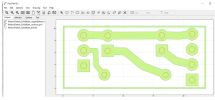Tipps & Tricks zum CNC Fräsen
Einstellen der richtigen Fräserdrehzahl und des Vorschubs
Die richtigen Fräsereinstellungen sind wichtig für einen sauberen Schnitt, diese Tabelle hilft bei der Einstellung: LINK to ZIP-File
Zweitseitiges Fräsen
Wer ein Rohteil von oben und unten bearbeiten möchte sollte mit Referenzbohrungen arbeiten, mit denen das Rohteil nach dem Umdrehen sauber fixiert werden kann und der Referenzpunkt eindeutig ist.
Das Vorgehen ist in dieser Anleitung kurz beschrieben.
Leiterplatten Isolationsfräsen
Im Folgenden eine kurze Checkliste, wie man von dem Platinenlayout in KiCad zu einer sauber gefrästen Platine kommt:
In KiCAD
Beim Layout beachten:
- Leiterbahnen 0.8mm oder dicker
- Mindestens 0.4mm Abstand zwischen den Leiterbahnen
DXF-export:
- Plot-Funktion auswählen -> Plot format: DXF
- Export Units: Millimeters
- Output directory auswählen
- Nur Kupferschicht auswähle (B.Cu) -> Plot (Speichert die Leiterbahnen)
- Generate Drill Files…
- Drill Units: Millimeters
- Map File Format: DXF
- Generate Map File (Speichert ein DXF-File der Positionen der Bohrlöcher)
In ESTLCAM
ESTLCAM – CAM Programm:
- Datei->Öffnen -> xxx-B_Cu.dxf
- Datei->Hinzufügen (!) -> xxx-PTH-drl_map.dxf
- Beide DXF-Zeichnungen horizontal spiegeln
- Bohrplan auf Leiterplan verschieben
- Funktion „Teil“ auswählen
- PCB-Fräser mit 0.3mm Breite und F(xy): 500mm/min Vorschub auswählen
- Leiterbahnen & Pads einzeln markieren
- Funktion „Bohren“ auswählen
- PCB-Bohrer mit 0.8mm Breite und F(Z):600mm/min auswählen
- Alle Löcher markieren
- Über Lupe alle Fräsbahnen eines Werkzeugs markieren und Frästiefe einstellen (Leiterbahnen 0.15mm, Bohrlöche : ca. 1.8mm (Platinendicke + 0.2mm)
- Bearbeiten -> Bearbeitungsreihenfolge -> Wie erzeugt auswählen -> OK
- Nullpunkt unten links setzen
- Über Vorschau Frässtrategie überprüfen und simulieren
- Datei -> CNC-Programm speichern (Programtyp .nc)
ESTLCAM-Controller:
- NC-Datei öffnen
- Nullpunkt für X & Y anfahren (unten links) und setzen (rechter Mausklick auf Positionsangabe)
- Werkstückausdehnung manuell abfahren um Platinengrösse zu kontrollieren
- Tastklemme an Fäser anschliessen und Tastblock auf Platine positionieren (Funktion überprüfen!)
- Nach Auslösung des Kontakts F11 drücken
- Oberfläche abtasten (Raster 20mm, Rückzugshöhe 3mm) -> Z-Nullpunkt stellt sich automatisch ein.
- Druckluft positionieren und einschalten
- START !
- Für Werkzeugwechsel Z-Achse etwas hochfahren und Druckluft ausschalten, dann Bohrer einspannen.
- Werkzeuglängenmessung mit Block (!)
- Druckluft einschalten.
- START !
Weitere Tipps
https://github.com/freerouting/freerouting (Autorouter der gut zusammen mit KICAD genutzt werden kann)
https://lcamtuf.coredump.cx/gcnc/full/ (CNC Fräsen allgemein sowie Giessformen/Giessen)